MT4がサーバーに接続できず「回線不通!」と表示されたとき試しておきたいこと

MT4はインターネットを介して取引サーバーに接続されている
MT4はインターネットを介してブローカーの取引サーバーに接続しています。
ユーザーのパソコンにインストールされたMT4からは、
成行、指値、逆指値などの注文情報を送ることが出来きますし
ブローカーのサーバーからは価格データや口座の状況などが
瞬時に送られてくるようになっています。
取得済みの価格データを使ってバックテストをしたり、
テクニカル分析をしたりするような場合は別ですが、
基本的にサーバーに接続されている状態でないと
MT4を取引ツールとして有効活用することは出来ません。
逆にブローカーがwebサイト上で提供しているヒストリカルデータを
ダウンロードして利用する場合には、
オフラインチャートに取り込む際にサーバーに接続されているとうまくいきません。
そんな時はあえて接続を切断したりもしますが、稀なケースではあると思います。
ブローカーの取引サーバーと接続していないと「回線不通!」が表示される
MT4はブローカーサーバーに接続されてなんぼのツールなのですが、
諸般の事情から接続がうまくいかない場合もあります。
こうなるといくら高機能トレードツールであるMT4といえども、
成り行き注文することすら出来ません。
すでにポジションを持っている場合は決済することが出来ないので、
重大ニュースが発表されて相場が急変したとしても対処することが出来ません。
EAで自動売買している時などはさらに悲惨です。
浅い位置にストップロスとテイクプロフィットを置いているEAの場合だと
傷は浅くて済むのですが、
マーチンゲールEAやナンピンEAなどの場合は
決済機会を失うことで損失が拡大する可能性大です。
MT4でブローカーの取引サーバーが切断されるということは、
災害で山中の集落がライフラインを絶たれ
陸の孤島となるのと同じくらい致命的な状況なわけなのですね。
MT4と取引サーバー間の回線状況に問題がなければ、
クライアントターミナルの右下にある接続状況を示すアイコンは
以下のように表示されています。

一方、MT4と取引サーバーの接続が切れてしまった場合は、
バー全体が真っ赤に染まってしまいます。
パソコンにスピーカーが接続されている時は、「ビヨ~ン」という警告音が鳴り響き、
必死に接続が切れていることをアピールをしてきます。
この警告音は結構うるさいので、
MT4のオプションを使って切ってしまうことも出来ます。
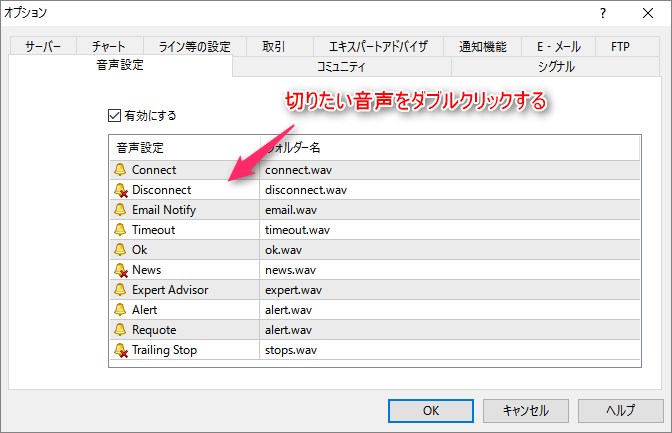
しかし、完全に切ってしまうと
回線不通の状況に気付くのが遅れてしまう可能性があるので注意が必要です。
Windowsの音声ミキサーを使うことで
MT4から出てくる音量だけを下げることも出来るので
「ビヨ~ン」という音が気になってしまう人は試してみてください。
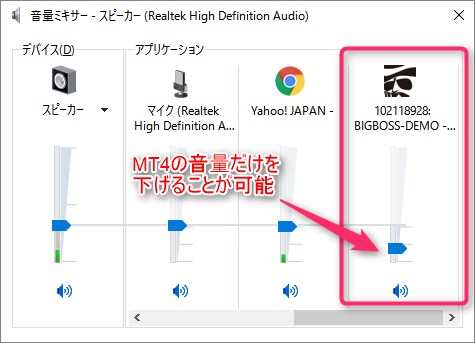
MT4を再起動してみる
パソコンの調子が悪い時に誰もが試している方法の一つに
「とりあえず再起動してみる」という魔法のメソッドがあります。
意外とこれは有効で私もパソコンが重くなった時などにまず試してみるのが再起動です。
居酒屋に入った時の「とりあえずビール」と似ているような似ていないような…。笑
MT4は起動時にブローカーサーバーに接続しようと試みるので、
再起動することは問題解決のための役立つ可能性が無きにしも非ずです。
簡単だし、すぐできるし、無料だし、トラブった時はまず再起動!
ということでレッツチャレンジです。
まずはMT4を終了させましょう。
MT4の右上にある×をクリックするか、
メニューバーから「ファイル」→「プログラムの終了」を選ぶだけの簡単操作です。
次にMT4を再び起動させるのですが、
すぐに再起動させないでしばらく時間をおいたほうがいいでしょう。
ここまで書いておいてなんなのですが、
この方法で問題が解決することは稀だと思います。
運が良ければ解決するくらいの気持ちでチャレンジしてみてください。
というわけで次の方法へHere we go!
回線不通の状況になったら再接続を試みる
不幸にもブローカーの取引サーバーへの接続状況を示すバーが
真っ赤に染まってしまった場合はどうすればいいのでしょう。
接続が切れてから対処方法を調べるよりも、
先に方法を知っておいた方がいざという時に焦らずに済むでしょう。
ポジションを持っていなかったら焦る必要もありませんが、
米雇用統計の発表直後にポジションを持ち、
ストップロスを入れる前に接続が切れてしまったら…。
考えるだけで恐ろしいですね。
転ばぬ先の杖ではありませんが、
MT4の接続が切れた場合の対処方法をいくつか紹介していきましょう。
「サーバーを再スキャン」してみよう
回線不通になった時にまず試しておきたいのは、
「サーバーを再スキャン」する機能を使うことです。
クライアントターミナルの右下の「回線不通!」をクリックすると
以下のようなオプションが表示されます。
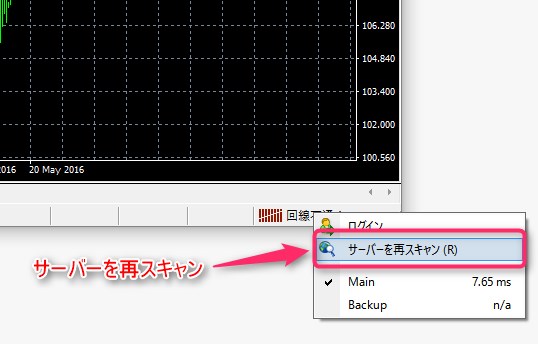
「サーバーを再スキャン」を実行すると
MT4は接続可能なサーバーを自動的に探し出し再接続してくれます。
MT4は通常利用可能な最も高速なサーバーに接続されるのですが、
もしそのサーバーでは頻繁に接続が切れてしまうような場合は、
サーバーリストの中から手動で取引サーバーを選択することも出来ます。
サーバーリストの右側に表示されている数値は、レイテンシ(latency)です。
データの転送要求を出してから実際にデータが送られてくるまでの時間、
いわゆる遅延時間をms(ミリ秒)で表しています。
遅延時間は小さければ小さいほどいいので、
サーバーリストで極端に大きなレイテンシが表示されているサーバーは
避けた方が無難です。
私もスキャルピングEAを多使用する時はレイテンシの数値が非常に気になります。
特にクローズ注文を出すタイプのスキャルピングEAだと
トレード結果にかなり差が出てきてしまいます。
スイングトレードなどの長めのスパンでトレードするEAの時は
あまり気にしなくてもいいかもしれませんが、
極端に遅いサーバーはお勧めできません。
取引口座に再ログインしてみる
既に取引口座にログインしているとは思いますが、
念のため再度ログインを試みてください。
メニューバーから「ファイル」→「取引口座にログイン」を選択すると
ログイン情報を入力するウィンドウが表示されます。
ブローカーから提供されたログインIDとパスワードを入力し再度ログインしましょう。
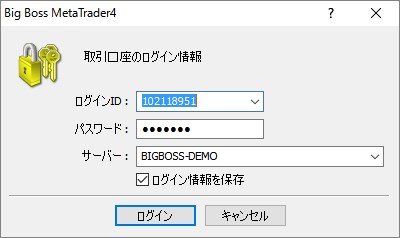
パスワードをコピー&ペーストする時は、
先頭や末尾に余分なスペースが入っていないことを確認しましょう。
MT4のログイン画面にはパスワードを可視化するオプションがないので、
文字数が一致しているかどうかで判断するのが一番簡単です。
別のサーバーを使用してログインしてみましょう
使っているブローカーが複数の取引サーバーを用意している場合は、
MT4の右下に「無効な口座」という表示が出ていないか確認してみましょう。
この表示が出ている場合は、正しい取引サーバーに接続されていないということなので
サーバー情報を修正する必要があります。

メニューバーから「ファイル」→「取引口座にログイン」を選択して表示される
ログインウィンドウで取引サーバーを選択することが可能です。
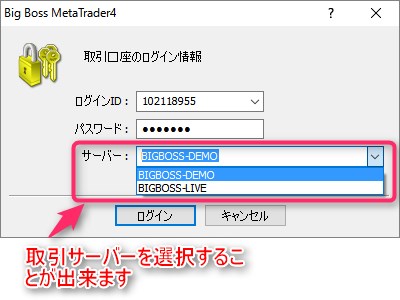
どの取引サーバーを使用するか忘れてしまった場合は、
ブローカーからアカウント登録完了時に送られてきたメールを確認してみましょう。
アンチウィルスソフトなどのセキュリティソフトの影響
ウィルスやマルウェアの脅威からパソコンを守るためになくてはならないのが、
アンチウィルスやファイアーウォールなどのセキュリティ対策用のソフトです。
インターネット上にはサイトを閲覧しただけで感染してしまうウィルス、
オフィシャルサイトそっくりに作られていて
IDとパスワードを抜き取ろうとするフィッシングサイト、
ワンクリック詐欺など様々な脅威が待ち構えています。
セキュリティソフトはそうした脅威に対する強い味方ではありますが、
インターネットに接続する必要のあるソフトにとっては
邪魔な存在になることもあります。
MT4がインターネット接続しようとしたときに、
セキュリティソフトが通信をブロックしてしまった場合、
MT4は取引サーバーに接続することが出来ません。
セキュリティソフトによる通信ブロックの可能性を感じた場合は、
瞬間的にセキュリティソフトを無効にすることは効果的です。
もしこの時に取引サーバーに接続できたとしたら、
問題はセキュリティソフトにあることがわかります。
接続できなかったらセキュリティソフトは関与していないということなのでしょう。
セキュリティソフトが原因だとわかったら、
ファイアーウォールの設定でMT4を許可リストに入れれば問題は解決すると思います。
この方法はセキュリティソフトによって違うので、マニュアルで確認してみてください。
ブローカーのWEBサイトをチェックしてみよう
今まで紹介してきた方法を試してみても接続できない時は、
ブローカーのwebサイトを訪れてみましょう。
取引サーバーに障害が起きている場合も考えられるので、
ニュースセクションで障害情報が出ていないかをチェックします。
ブローカーによってはサーバー状況を
トップページにわかりやすく表示してくれている場合もあります。
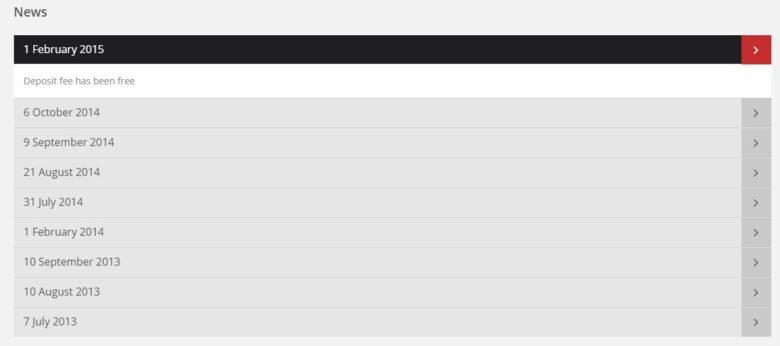
特に障害情報がない場合は、ブローカーのサポートに連絡しましょう。
国内のブローカーだとフリーダイヤルが用意されている場合が多いのでお手軽ですね。
海外ブローカーの場合では、オンラインチャットやメールフォームで
問い合わせできるブローカーがほとんどなので、
簡単な英語が出来ればなんとかなるでしょう。
WI-FIの接続は大丈夫?
ルーターから直接LANケーブルでインターネットに接続できればいいのですが、
間取りの関係でどうしてもWi-Fiを利用せざるを得ない人も多いと思います。
Wi-Fiは他の無線機器の影響を受けやすく、
使っている環境によっては接続が頻繁に途切れる場合が多いようです。
スキャルピングEAを使っている人にとっては致命的な問題ですね。
EAを稼働させて自動売買をしている人は、
無理をしてでもLANケーブルで接続することをお勧めします。
今は薄型のケーブルもあるのでDIYで敷設することも以前より簡単になっています。
どうしてもLANケーブルが使えない人は以下の措置だけでもしておいてください。
・最新版ファームウェアへアップデート
・無線チャンネルを変更
・無線ドライバーを再インストール・アップデート
・設置場所を移動
MT4ではインターネット接続が生命線
取引サーバーとの接続が不可欠なMT4では、回線不通は命取りになります。
まずは、回線が途切れない様な環境作りからスタートしましょう。
そして接続が切れたときの対処方法も
即座に実行できるように常に頭の片隅に入れておくことが大切です。
また接続が回復しないという最悪の事態に備えて、
MT4のスマホアプリを用意してすぐに使えるように
ログイン情報を入力しておきましょう。
万が一、パソコンのMT4が使えなくなった場合でも、
保有ポジションを手動で決済することが出来ます。
何かトラブルが起こってから対処法を考えるのではなく、
予め自分の頭の中で整理しておくことが大事です。
少しは参考になりましたでしょうか?
本日取り上げたテーマは、当初の予定では5月末にご紹介する予定だったのですが
このタイミングになってしまいました。
リクエストしてくださった、K.A様大変申し訳ございません…。
引き続き、FXトレード研究会(FTK)で取り上げてほしい
題材(テーマ)などのリクエストも受け付けておりますので
お気軽にいつでもお問い合わせください。


















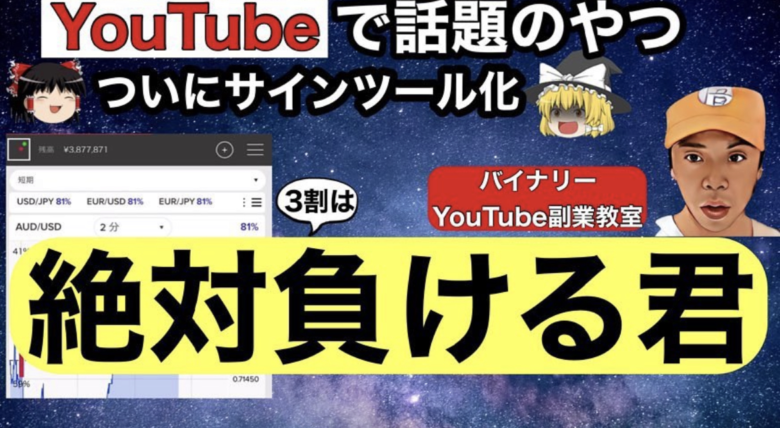



FTK 掲示板(お気軽にお問い合わせ・口コミなどご投稿ください)